白云岛资源网 Design By www.pvray.com

然后我们使用之前应用的钢笔工具(P)来画另一个形状。

设置这层的填充为0%,点击图层面板底部的添加图层样式图标,选择外发光。
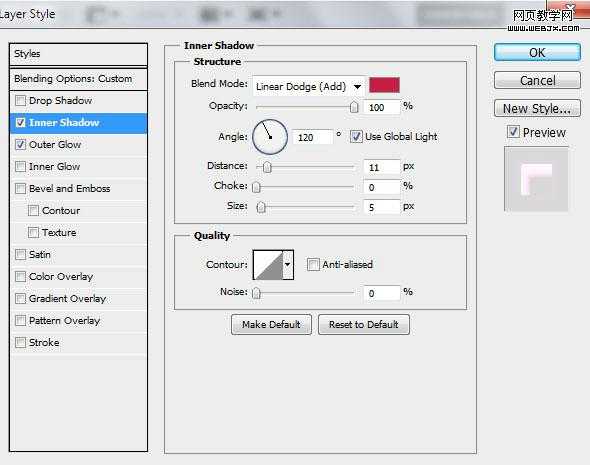
添加内发光:
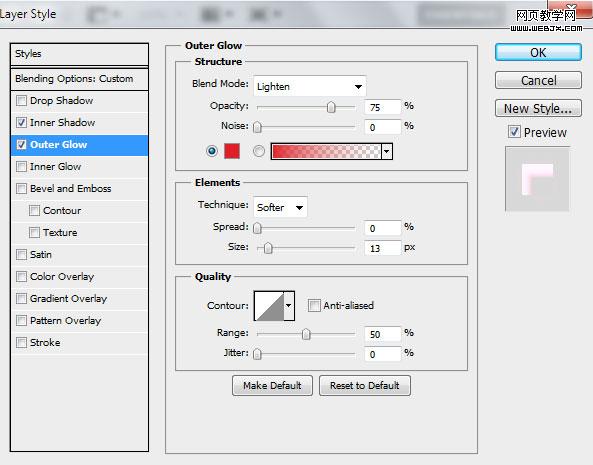
我们就得到了下图的结果:

在图层面板底部选择添加图层蒙版来为图层插入蒙版,选择 Soft Mechanical 笔刷,使用黑色(设置不透明度为15%)。
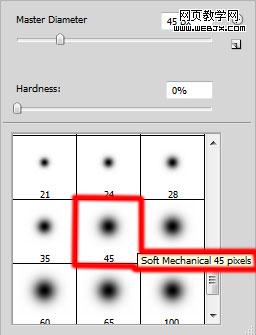
用我们之前做过的方式使用笔刷在蒙版上描绘来光滑形状图层。

按住Alt或选项键在图层面板里的图层之间点击来创建一个剪裁蒙版。

我们就得到了下面的结果:

在这个快速教程中,大家会学到如何在Photoshop CS5 中混合不同的形状、笔刷以及混合模式来创建令人惊叹的彩色文本效果。分层PSD文件也包括在内。让我们开始吧!
原文来自:www.adobetutorialz.com
最终图像预览

首先在Adobe Photoshop里创建一个新文件(Ctrl + N),尺寸1900*1200像素(RGB颜色模式),72 pixels/inch.。从图层面板底部点击添加图层风格图标,选择渐变叠加。
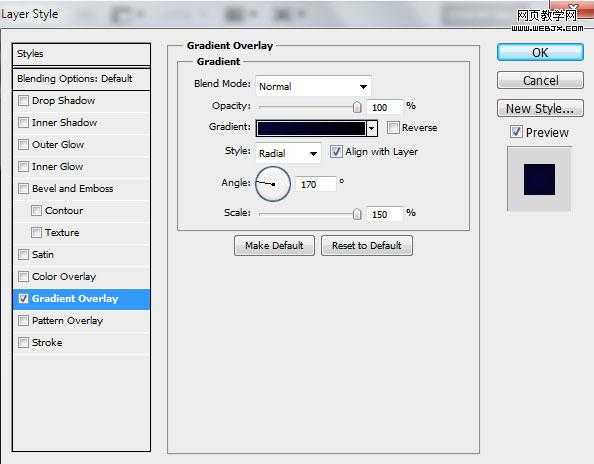
点击颜色条打开渐变编辑器并按下图设置颜色。点击OK关闭渐变编辑对话框。
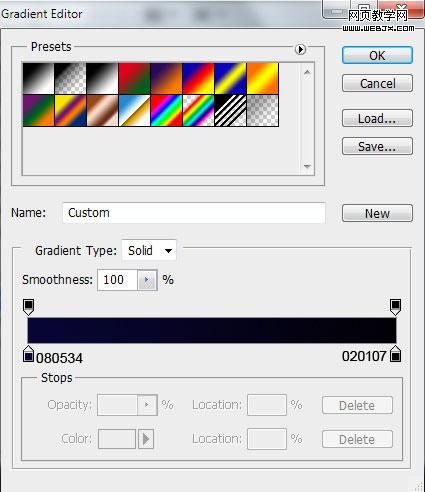
我们就得到了下面的背景:
选择水平文字工具(T)。在面板里选择字体,大小和颜色。
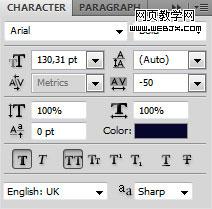
点击画布,输入“Adobe Lightroom 3″。按回车键应用文本。

在图层面板底部点击添加图层风格图标,选择投影。
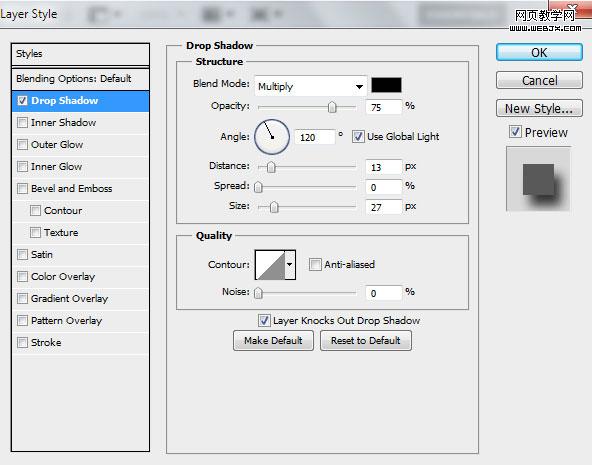
我们就得到了下图所示的文本阴影:

创建一个新层,选择Soft Mechanical笔刷。
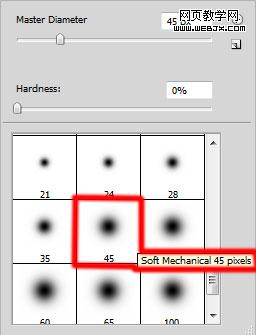
使用这个笔刷在文本上描绘,使用的颜色为# 07384 F(在选项栏里设置不透明度为30%)。

按住Alt或选项键在文本和笔刷图层之间点击来创建一个剪裁蒙版。

我们就得到了下面的结果:

选择钢笔工具(P),在选项栏里设置描绘模式为形状图层,并按下图所示画出形状。前景色为# 13 A7C5。

设置这层的填充为0%,点击图层面板底部的添加图层样式图标,选择外发光。
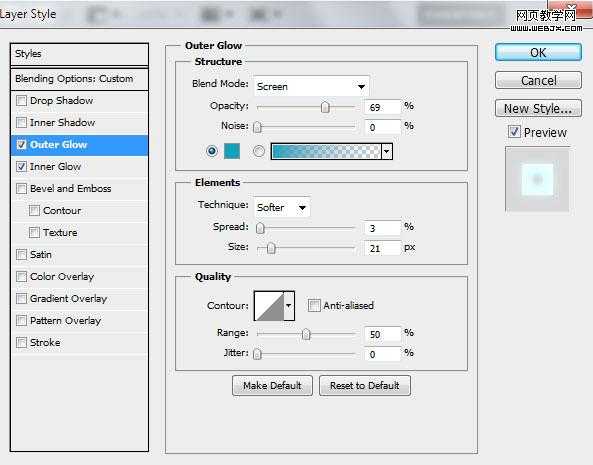
添加内发光:
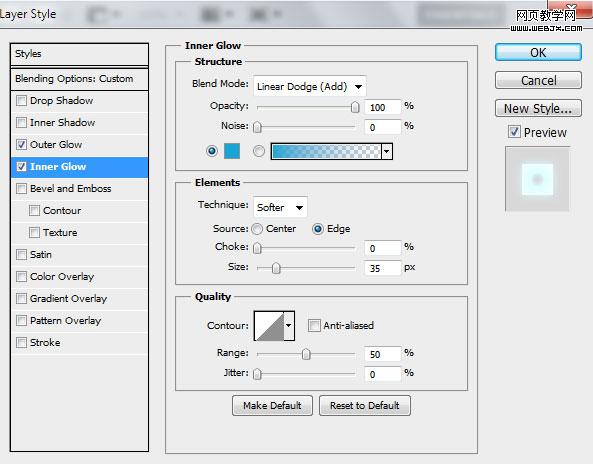
我们就得到了下图的结果:

上一页12 下一页 阅读全文
白云岛资源网 Design By www.pvray.com
广告合作:本站广告合作请联系QQ:858582 申请时备注:广告合作(否则不回)
免责声明:本站资源来自互联网收集,仅供用于学习和交流,请遵循相关法律法规,本站一切资源不代表本站立场,如有侵权、后门、不妥请联系本站删除!
免责声明:本站资源来自互联网收集,仅供用于学习和交流,请遵循相关法律法规,本站一切资源不代表本站立场,如有侵权、后门、不妥请联系本站删除!
白云岛资源网 Design By www.pvray.com
暂无评论...
RTX 5090要首发 性能要翻倍!三星展示GDDR7显存
三星在GTC上展示了专为下一代游戏GPU设计的GDDR7内存。
首次推出的GDDR7内存模块密度为16GB,每个模块容量为2GB。其速度预设为32 Gbps(PAM3),但也可以降至28 Gbps,以提高产量和初始阶段的整体性能和成本效益。
据三星表示,GDDR7内存的能效将提高20%,同时工作电压仅为1.1V,低于标准的1.2V。通过采用更新的封装材料和优化的电路设计,使得在高速运行时的发热量降低,GDDR7的热阻比GDDR6降低了70%。
